プログラミング学習– tag –
-
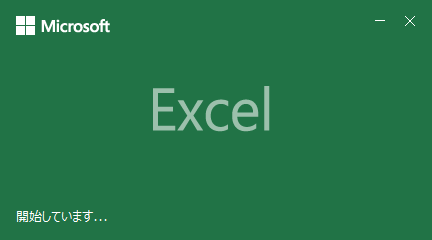
【6】VBAの演算子「算術演算子」について
「演算子(えんざんし)」とは? VBAやプログラミングを学ぶ上で「演算子」はとても大切です。 この演算子とは、計算をしたり、データを比べたり、、文字同士をくっつけたりする場合に使う記号です。 演算子にはいくつかの種類があります。 今回は「算術演算... -
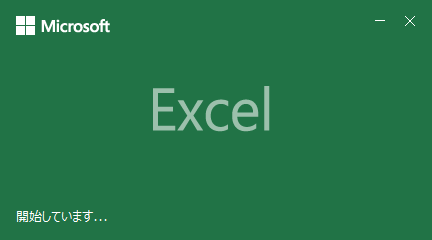
【5】VBAの変数とデータ型について
変数について知ろう 今回は変数について解説いたします。 VBAに限りませんが、プログラム言語において変数は必ず存在しています。 変数とは、ざっくり行ってしまえばデータの「入れ物」です。 以下のソースコードを解説しながら、変数について説明いたしま... -
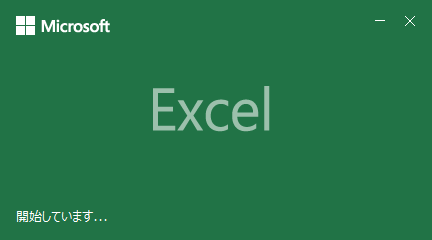
【4】VBAのコメントアウトについて
コメントアウトとは? VBAにおけるコメントアウトについて解説いたします。 コメントアウトはVBAに限らず、プログラミング言語の基本です。 そしてコメントアウトとは注釈の事です。 まずは以下のソースコードを見てみましょう。 Sub test3() 'メッセ... -
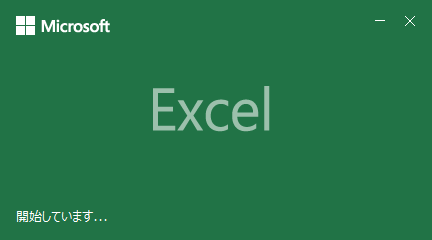
【3】VBAを実行するためのボタンを設置しよう
エクセルにボタンを設置する 記述したVBAプログラムを実行するには、いくつかの方法があります。 今回はボタンを設置して作成したVBAを実行してみましょう。 「開発」タブから「挿入」を選択し、そこの「ファーム コントロール」から「ボタン(ファーム コ... -
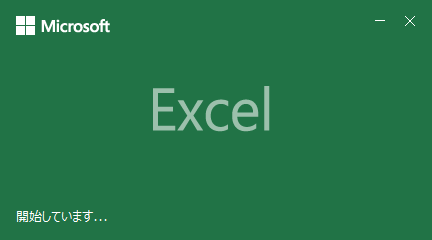
【2】VBAを入力して、プログラムを実行してみよう
エクセルをマクロ有効ブック形式で保存しよう エクセルでVBAを使うには、「マクロ有効ブック」形式で保存する必要があります。 エクセルの上部に、「画像1」のようにファイル名があると思います。 そのファイル名の最後が「.xlsx」になっていると思います... -
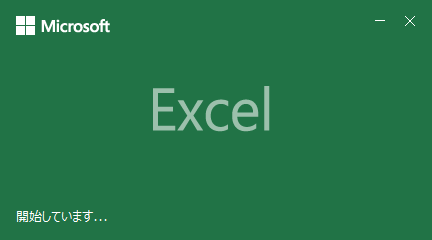
【1】VBAを入力できるようにエクセルに「開発」タブを表示させよう
まずはエクセルを起動してみよう まず最小はエクセルを起動してみます。 すると以下の「画像1」のようにエクセルが表示されると思います。 そうしたらまずは「空白のブック」を選択して下さい。 画像1:エクセル起動直後 すると何も記入されていない空白の...